YouTube 동영상을 다운로드하고 다듬는 쉬운 방법
게시 됨: 2023-04-05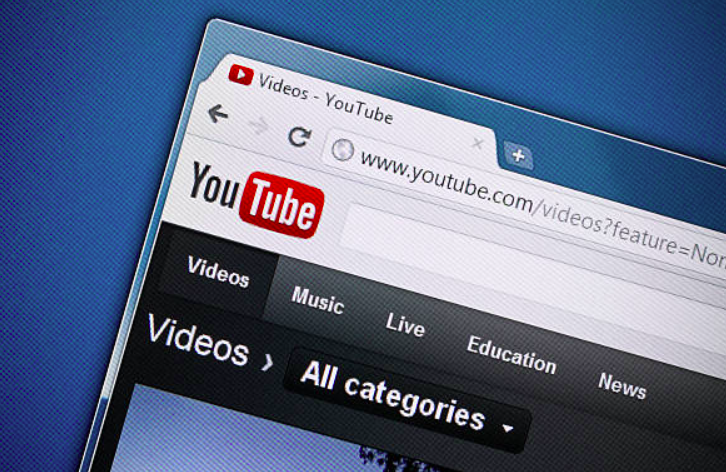
YouTube는 매일 수백만 개의 동영상이 업로드되는 세계 최대의 동영상 공유 플랫폼입니다. YouTube에서 동영상을 검색하고 시청하는 데 몇 시간을 보내기는 쉽지만 동영상을 다운로드하거나 특정 섹션으로 자르고 싶을 때가 있습니다. 오프라인 보기를 위해 좋아하는 비디오를 저장하거나 친구와 공유할 하이라이트 릴을 만들려는 경우 YouTube 비디오를 다운로드하고 다듬는 방법을 아는 것이 유용합니다.
이 포괄적인 가이드에서는 다양한 방법을 사용하여 YouTube 동영상을 쉽게 다운로드하고 다듬는 방법을 보여줍니다. 간단한 브라우저 확장에서 강력한 비디오 편집 소프트웨어에 이르기까지 모든 것을 다룰 것입니다. 또한 따라할 수 있도록 단계별 지침과 스크린샷을 제공합니다.
다만 기사에서는 ios, android, windows 고유의 메소드가 약간씩 다를 수 있기 때문에 일반적인 메소드를 언급하고 있습니다. 그들은 모두 서로 다르게 작동합니다. 따라서 YouTube에서 동영상을 다운로드하는 다양한 방법, 앱 및 소프트웨어가 있습니다. 그러나 매우 상세한 가이드인 YouTube에서 macbook으로 비디오를 다운로드하는 방법을 읽어보십시오.
이 가이드를 마치면 전문가처럼 YouTube 동영상을 다운로드하고 다듬을 수 있으며 군중 속에서 눈에 띄는 자신만의 동영상 콘텐츠를 만드는 기술을 갖게 됩니다. 이제 시작하여 YouTube 동영상을 쉽게 다운로드하고 자르는 방법을 알아봅시다!
파트 1: YouTube 동영상 다운로드
YouTube 비디오를 다듬기 전에 먼저 시스템에 다운로드하는 방법을 이해해야 합니다. 이를 수행하는 방법에는 여러 가지가 있지만 가장 쉬운 두 가지 방법을 보여 드리겠습니다.
방법 1: 온라인 비디오 다운로더 사용
1단계: YouTube로 이동하여 다운로드하려는 비디오를 찾습니다.
2단계: 비디오의 URL을 복사합니다.
3단계: ClipConverter.cc 또는 SaveFrom.net과 같은 온라인 비디오 다운로더 웹사이트로 이동합니다.
4단계: 동영상의 URL을 다운로더에 붙여넣습니다.
5단계: 다운로드할 비디오 품질과 형식을 선택합니다.
6단계: "다운로드" 버튼을 클릭하고 다운로드가 완료될 때까지 기다립니다.
방법 2: YouTube 비디오 다운로더 앱 사용
1단계: Airy 또는 4K Video Downloader와 같은 YouTube 비디오 다운로더 앱을 다운로드하여 설치합니다.
2단계: YouTube로 이동하여 다운로드하려는 비디오를 찾습니다.
3단계: 비디오의 URL을 복사합니다.
4단계: YouTube 동영상 다운로더 앱을 엽니다.
5단계: 동영상의 URL을 앱에 붙여넣습니다.
6단계: 다운로드할 비디오 품질과 형식을 선택합니다.
7단계: "다운로드" 버튼을 클릭하고 다운로드가 완료될 때까지 기다립니다.
파트 2: YouTube 동영상 다듬기
YouTube 비디오를 시스템에 다운로드했으므로 이제 트리밍할 차례입니다. 비디오 자르기는 유지하지 않으려는 비디오 부분을 제거하는 것을 의미합니다. 이를 수행하는 두 가지 방법이 있습니다.
방법 1: QuickTime 플레이어 사용
1단계: 시스템에서 QuickTime Player 앱을 엽니다.

2단계: "파일"을 클릭한 다음 "파일 열기"를 클릭하여 방금 다운로드한 YouTube 비디오를 엽니다.
3단계: 화면 하단의 타임라인을 사용하여 유지하려는 비디오 부분을 찾습니다.
4단계: 타임라인의 시작과 끝 부분에 있는 노란색 핸들을 클릭하고 드래그하여 유지하려는 비디오 부분을 선택합니다.
5단계: "편집"을 클릭한 다음 "트림"을 클릭하여 비디오를 자릅니다.
6단계: "파일" 및 "저장"을 클릭하여 트리밍된 비디오를 시스템에 저장합니다.
방법 2: iMovie 사용
1단계: PC에서 iMovie 앱을 엽니다.
2단계: "파일" 및 "미디어 가져오기"를 클릭하여 다운로드한 YouTube 비디오를 가져옵니다.
3단계: 가져오기 영역에서 화면 하단의 타임라인으로 비디오 클립을 드래그합니다.
4단계: 타임라인을 사용하여 유지하려는 비디오 부분을 찾습니다.
5단계: 타임라인의 시작과 끝 부분에 있는 노란색 핸들을 클릭하고 드래그하여 유지하려는 비디오 부분을 선택합니다.
6단계: "편집"을 클릭한 다음 "트림"을 클릭하여 비디오를 자릅니다.
7단계: "파일"을 클릭한 다음 "내보내기"를 클릭하여 트리밍된 비디오를 PC에 저장합니다.
이것이 바로 iMovie 앱을 사용하여 PC에서 YouTube 비디오를 다운로드하고 트리밍하는 방법입니다.
방법 3: YouTube 비디오 편집기를 사용하여 YouTube 비디오 다운로드 및 다듬기
YouTube에는 웹사이트에서 직접 동영상을 다듬을 수 있는 자체 동영상 편집기가 내장되어 있습니다. 사용 방법은 다음과 같습니다.
1단계: YouTube로 이동하여 계정에 로그인합니다.
2단계: 프로필 사진을 클릭한 다음 'YouTube 스튜디오'를 클릭합니다.
3단계: 왼쪽 메뉴에서 "동영상"을 클릭합니다.
4단계: 다듬을 동영상을 찾아 클릭합니다.
5단계: 왼쪽 메뉴에서 "편집기"를 클릭합니다.
6단계: 화면 하단의 타임라인을 사용하여 유지하려는 비디오 부분을 찾습니다.
7단계: 타임라인의 시작과 끝에 있는 노란색 핸들을 클릭하고 드래그하여 유지하려는 비디오 부분을 선택합니다.
8단계: "저장"을 클릭하여 트리밍된 비디오를 저장합니다.
방법 4: 온라인 비디오 편집기 사용
여러 온라인 동영상 편집기를 사용하면 YouTube 동영상을 다운로드하고 다듬을 수 있습니다. 그러나 YouTube 동영상을 다운로드하지 않고 다듬을 수 있는 동영상은 거의 없습니다. 이 편집기는 무료이며 사용하기 쉽습니다. 인기 있는 옵션은 다음과 같습니다.
- 위비디오
- 캐핑
- 클리디오
이러한 편집기를 사용하려면 트리밍하려는 YouTube 비디오를 업로드하고 타임 라인을 사용하여 비디오에서 유지하려는 부분을 선택한 다음 트리밍된 비디오를 컴퓨터에 저장하면 YouTube를 다운로드하고 트리밍할 수 있습니다. 동영상.
이러한 간단한 방법을 사용하여 원하는 부분만 유지하는 YouTube 동영상을 쉽게 다듬을 수 있습니다. 하이라이트 영상을 만들거나, 재미있는 순간을 공유하거나, 좋아하는 장면을 저장하고 싶을 때 이러한 방법을 사용하면 쉽게 할 수 있습니다.
결론
이제 YouTube 동영상을 다운로드하고 다듬는 방법을 알았으므로 동영상에서 좋아하는 부분을 저장하고 공유할 수 있습니다. 이러한 방법을 사용하면 하이라이트 릴, 재미있는 모음집을 쉽게 만들거나 좋아하는 순간을 저장할 수 있습니다. 항상 저작권법을 존중하고 허용된 동영상만 다운로드 및 공유하거나 동영상 소유자에게 크레딧을 제공해야 합니다.
